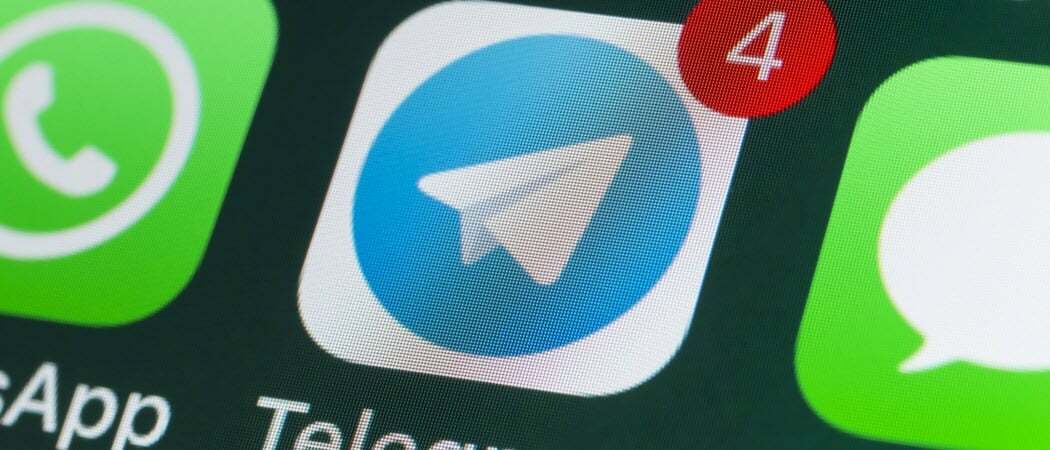Werk Windows 10-kleuren bij in Personalisatie-instellingen
Microsoft Windows 10 / / March 17, 2020
Laatst geupdate op

Windows 10-jubileumupdate breidt de kleuropties voor personalisatie uit door meer keuze te bieden waar u kleur kunt toepassen. Hier is een blik op wat u kunt verwachten.
Sinds Windows 10 eind juli 2015 werd gelanceerd, is het besturingssysteem een werk in uitvoering gebleven. Vooral de personalisatie-opties zijn blijven evolueren en worden bij elke update verfijnd. De Windows 10-jubileumupdate biedt meer opties bij het kiezen van kleuren en thema's.
In eerdere revisies van Windows 10 waren de kleuropties van het vensterchroom en de titelbalk beperkt tot het een of het ander. De Update van november introduceerde voor het eerst de mogelijkheid om kleuren toe te passen op het raamchroom. Windows 10-jubileumupdate breidt deze opties uit door meer keuze te bieden waar u kleur kunt gebruiken. In dit artikel bekijken we ze.
Pas kleuropties toe in de personalisatie-instellingen van Windows 10
Ga naar om de kleuropties van het systeem te wijzigen
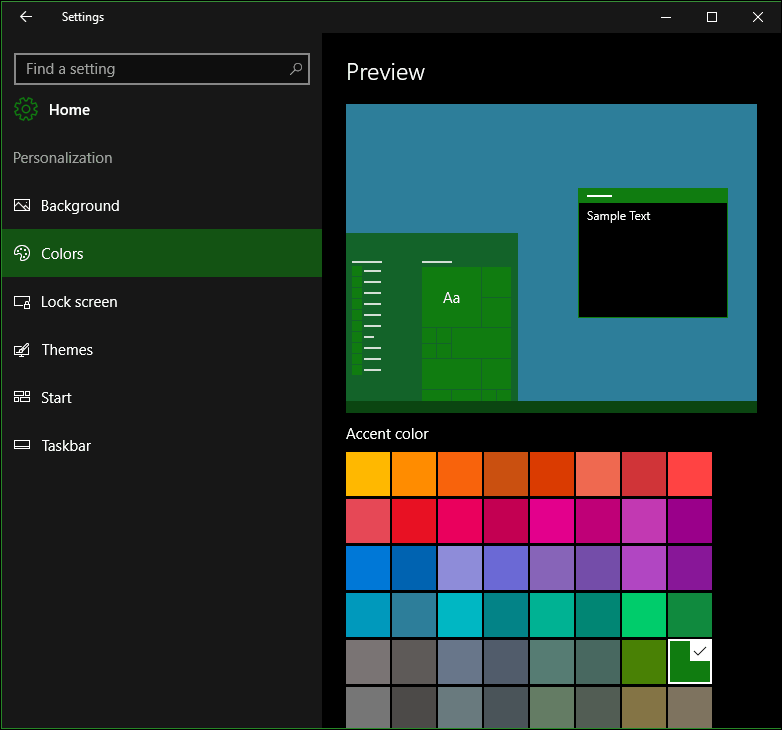
Een Accent is van toepassing op gebieden van de interface zoals tegels, selecties en de titelbalk. Als je wilt, kun je automatisch een kleur laten selecteren. Eerdere opties voor het toepassen van transparantie op Start, Taakbalk, Actiecentrum inclusief weergave van kleur op de titelbalk zijn beschikbaar.
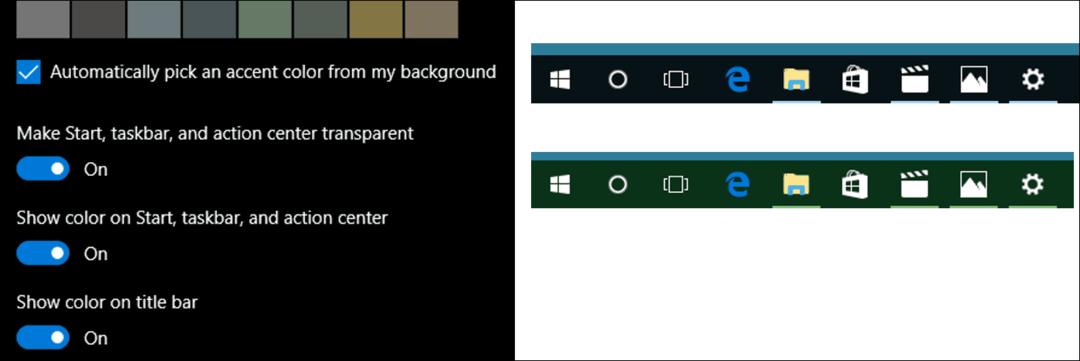
De jubileumupdate bevat een nieuwe optie voor het kiezen van een donker of licht thema. Voorheen was deze optie alleen per app beschikbaar. Het toepassen van beide opties is echter nog steeds niet universeel. Ingebouwde apps zoals Groove Music en Films en tv vereist inschakelen van donkere of lichte modus. Hetzelfde geldt ook voor apps van derden, zoals Twitter.
Bekijk ons artikel op om een idee te krijgen hoe het donkere thema in de Twitter-app in Windows 10 in te schakelen.
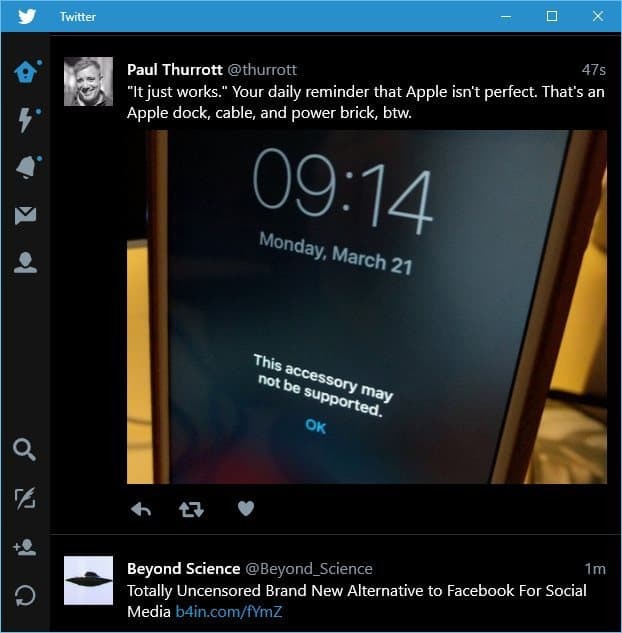
Voor gebruikers die moeite hebben met lezen of bekijken op schermitems, bevat Windows 10 kleurschema's met hoog contrast. Indien ingeschakeld, worden het kleurcontrast van tekst, hyperlinks, knoppen en geselecteerde tekst gemarkeerd, waardoor ze duidelijker en gemakkelijker te identificeren zijn.
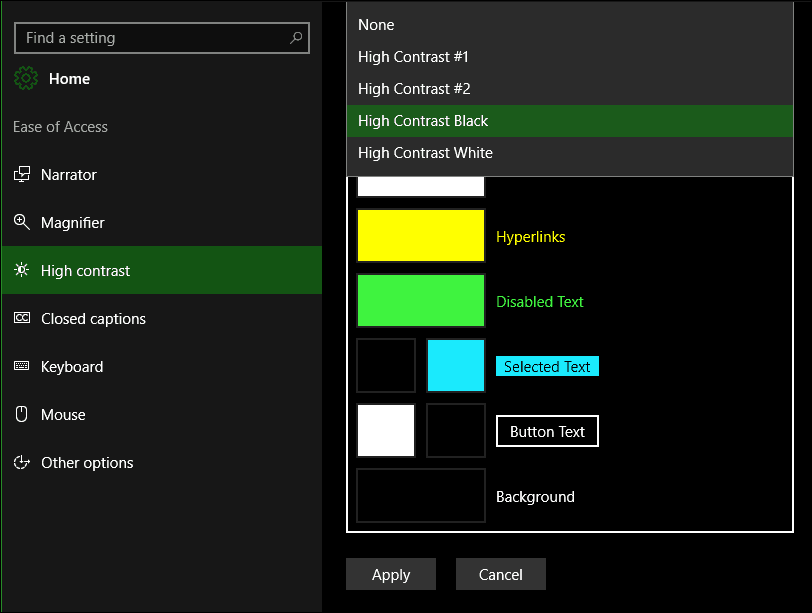
Andere kleuropties zijn beschikbaar op het tabblad Achtergrond onder Personalisatie. U kunt een effen kleur kiezen voor uw bureaubladachtergrond als de traditionele beelden afleiden.
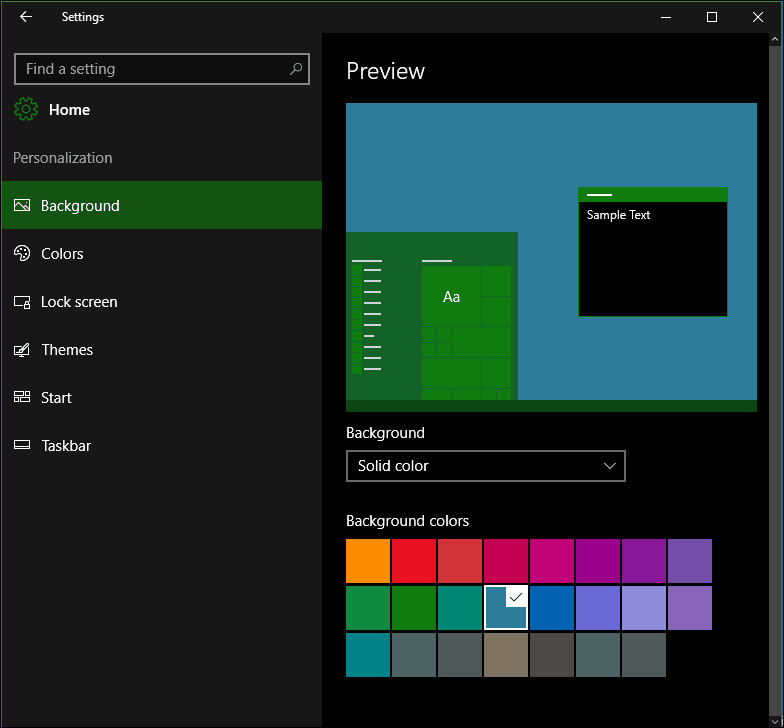
Over het algemeen voelen de kleurverbeteringen volledig en echt aanpasbaar aan in Windows 10 wat betreft de systeemoptie. Sommige universele apps beheren nog steeds hun individuele kleurmodi. De nieuwe donkere modus is een welkome verbetering en zorgt voor een beter contrast bij het werken met apps. Dus wat denk jij? Laat ons uw mening weten in de opmerkingen.